Moodle es una de las plataformas más populares para la creación de cursos en línea, ampliamente utilizada por instituciones educativas y profesores alrededor del mundo. Su instalación es relativamente sencilla, especialmente cuando se realiza desde un panel de control como cPanel. En este artículo, te guiaré a través del proceso de instalar Moodle utilizando los instaladores automáticos disponibles en cPanel.
¿Qué es Moodle?
Antes de comenzar con la instalación, vale la pena entender qué es Moodle. Es un sistema de gestión del aprendizaje (LMS) gratuito que permite crear comunidades educativas en línea, dinámicas y personalizadas. Con Moodle, puedes diseñar cursos interactivos, asignar tareas y evaluar el progreso de tus estudiantes.
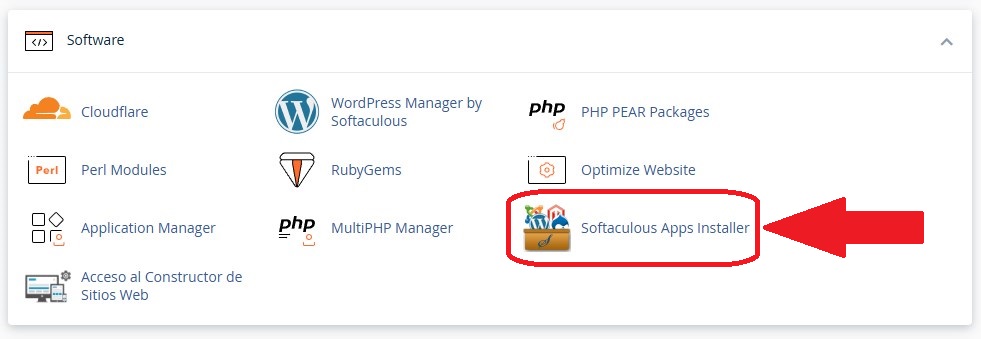
Para instalar Moodle desde cPanel necesitarás:
- Dominio: Un dominio o subdominio donde alojar tu plataforma.
- Servicio de Hosting: Un plan que incluya acceso a cPanel.
- Softaculous: Herramientas integradas en muchos planes para facilitar la instalación automática.
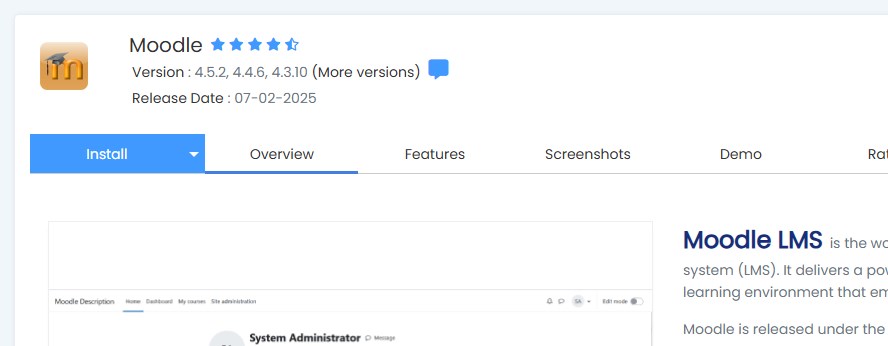
Instalando con Softaculous
Softaculous es una herramienta popular para instalar aplicaciones web directamente desde cPanel. Aquí tienes los pasos para instalar Moodle usando Softaculous:
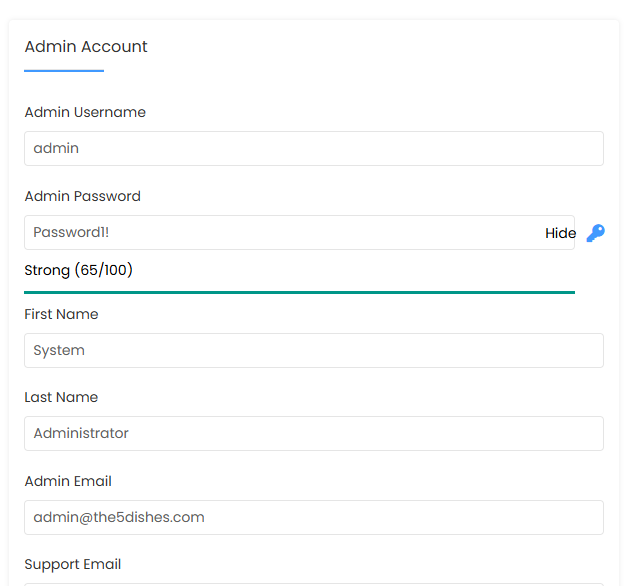
- Accede a tu cPanel:
- Ingresa tu nombre de usuario y contraseña en el panel correspondiente.
- Abre Softaculous Apps Installer:
- Ve a la sección «Software» dentro del panel.
- Haz clic sobre «Softaculous Apps Installer».
- Busca e Instala Moodle:
- Utiliza el buscador superior izquierdo para encontrar «Moodle».
- Haz clic sobre él y luego selecciona «Instalar ahora».
- Configura los Detalles:
- Selecciona el protocolo (HTTPS recomendado).
- Elige el dominio donde deseas instalarlo.
- Deja vacío el directorio si será el sitio principal; si no, especifica uno (por ejemplo:
tudominio.com/aulavirtual). - Asegúrate que esté seleccionada la versión más reciente disponible.
- Crea Cuenta Administrador:
- Introduce un nombre usuario administrador seguro.
- Establece una contraseña fuerte para ese usuario administrador.
- Finaliza Instalación:
- Haz clic en «Instalar» para completar el proceso.
En opciones avanzadas, podrá configurar la base de datos, el prefijo a utilizar.
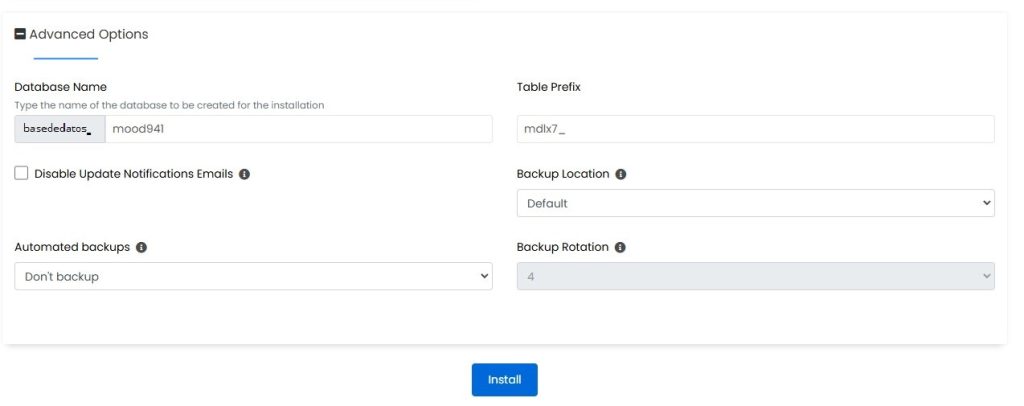
Consideraciones Finales
La instalación automática mediante Softaculous simplifica enormemente el proceso, permitiéndote tener tu plataforma lista rápidamente sin necesidad conocimientos técnicos avanzados ni complicaciones adicionales innecesarias, dándote libertad enfocarte directamente contenido educativo.
Con esta guía, podrás configurar tu plataforma educativa de forma rápida y eficiente. ¡Ahora estás listo para crear cursos y gestionar tu sistema de aprendizaje en línea!
Si te gustó este artículo, suscríbete a nuestro canal de YouTube para videos tutoriales de Hosting, prácticas y demás. También puede encontrarnos en Twitter, Facebook e Instagram.

